Romantic Moment

Tutorial original aquí
Gracias Titoune por dejarme traducir tus tutoriales
Merci Titoune de m'avoir autorisé à traduire tes tutoriels
Tanto el tutorial como su traducción se registran regularmente en twi
Para su realización nos hará falta:
Material
Filtros:
Graphics plus / Cross Shadow
Filter Unlimited 2 / Filter Factory Gallery M / Loom
Encontraréis estos filtros aqui
Sitio de Janaly. Gracias
Abrir los tubes, y elementos en el Psp. Duplicarlos (Shift+D) y cerrar los originales
Tube usado 3-2-couple-png-pic"
El wordart es una creación personal realizada con
Los elementos de scrap usados son una creación "Gold Duzt"
Scrap Completo "Romantic Summer"
*** Nota ***
Este tutorial ha sido realizado en el sistema operativo Windows 7 (Seven)
La mayor parte de los filtros usados están importados en los Filtros Unlimited 2.
Si trabajas este tutorial con los filtros no importados, es posible que los efectos queden muy diferentes
El tutorial ha sido creado con la versión 2019 del Psp. Si usas versiones anteriores (a la X)
puede ser que el resultado difiera
Si quieres puedes ayudarte de la regla para situarte en la realización del tutorial
Marcador (Arrastra con el raton)

1. Abrir una imagen transparente de 900 x 700 pixeles
Selecciones_ Seleccionar todo
2. Activar el elemento GD-RS-Paper12
Edición_ Copiar
Edición_ Pegar en la selección
Selecciones_ Anular selección
3. Activar el elemento GD-RS-Glitter1
Edición_ Copiar
Edición_ Pegar como nueva capa
Colocar en la parte inferior de la imagen
Ver modelo final
4. Activar el elemento GD-RS-Frame3
Edición_ Copiar
Edición_ Pegar como nueva capa
No lo muevas
5. Efectos_ Efectos Geométricos_ Cilindro Vertical
Intensidad_ 35
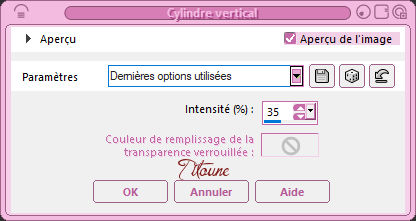
6. Selecciones_ Seleccionar todo
Selecciones_ Flotar
Selecciones_ Fijar
Selecciones_ Modificar_ Contraer_ 2 pixels
7. Capas_ Nueva capa de trama
Activar el elemento GD-RS-Paper15
Edición_ Copiar
Edición_ Pegar en la selección
Selecciones_ Invertir
8. Regresar a la capa marco
Ajustar_ Agregar o quitar ruido_ Agregar ruido

Selecciones_ Anular selección
9. Regresar a la capa superior en la pila de capas
Capas_ Fusionar hacia abajo
Llamar esta capa Marco
10. Activar la varita mágica_ clic en el centro del marco
Selecciones_Modificar_Expandir_ 5 pixels
11. Capas_ Nueva capa de trama
Capas_Organizar_ Enviar abajo
12. Activar el elemento GD-RS-Paper1
Edición_ Copiar
Edición_ Pegar en la selección
Selecciones_ Anular selección
13. Capas_ Duplicar
Capas_ Modo de capas_ Muliplier
14. Activar el elemento GD-RS-Clouds1
Edición_ Copiar
Edición_ Pegar como nueva capao
No lo muevas
15. Efectos_ Efectos 3D_ Sombra
3, -3, 30, 3 Color #682a47
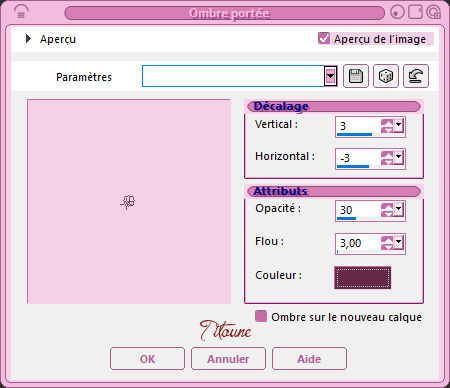
16. Activar el elemento GD-RS-Fireworks2
Edición_ Copiar
Edición_ Pegar como nueva capa
Colocar en la parte derecha del corazón
Ver modelo final
Efectos_ Efectos 3D_ Sombra
Mismos valores que la vez anterior
17. Activar el elemento GD-RS-Butterfly
Edición_ Copiar
Edición_ Pegar como nueva capa
Colocar en la parte inferior derecha del corazón
Ver modelo final
18. Capas_ Duplicar
Capas_ Modo de capas_ Muliplicar
19. Regresar a la capa original
Efectos_ Efectos 3D_ Sombra
Mismos valores que la vez anterior
20. Activar los elementos_ wordart_romantic y wordart_summer
Edición_ Copiar
Edición_ Pegar como nueva capa
Colocar en la parte superior
Ver más abajo
Sobre cada uno de ellos
Efectos_ Efectos 3D_ Sombra
Mismos valores que la vez anterior
21. Regresar a la capa marco
Efectos_ Efectos 3D_ Sombra
3, -3, 30, 3 Color
Repetir la sombra con los valores_ H -3 & V 3
22. Activar el elemento GD-RS-Roses
Edición_ Copiar
Edición_ Pegar como nueva capa
Colocar en la parte inferior del marco
Ver modelo final
Efectos_ Efectos 3D_ Sombra
Mismos valores que la vez anterior
Tendrás esto

23. Activar el elemento GD-RS-Note
Edición_ Copiar
Edición_ Pegar como nueva capa
Colocar en la parte inferior izquierda del marco
Ver modelo final
Efectos_ Efectos 3D_ Sombra
Mismos valores que la vez anterior
24. Activar el elemento GD-RS-Chocolates
Edición_ Copiar
Edición_ Pegar como nueva capa
Colocar en la parte inferior izquierda del marco
Ver modelo final
Efectos_ Efectos 3D_ Sombra
Mismos valores que la vez anterior
25. Activar el elemento GD-RS-Statue
Edición_ Copiar
Edición_ Pegar como nueva capa
Colocar en la parte inferior izquierda del marco
Ver modelo final
Efectos_ Efectos 3D_ Sombra
Mismos valores que la vez anterior
26. Activar el elemento GD-RS-Star
Edición_ Copiar
Edición_ Pegar como nueva capa
Colocar en la parte superior izquierda del marco
Ver modelo final
Efectos_ Efectos 3D_ Sombra
Mismos valores que la vez anterior
27. Activar el elemento GD-RS-Hearts1
Edición_ Copiar
Edición_ Pegar como nueva capa
Colocar en la parte superior derecha del marco
Ver modelo final
Efectos_ Efectos 3D_ Sombra
Mismos valores que la vez anterior
28. Activar el elemento GD-RS-Flower2
Edición_ Copiar
Edición_ Pegar como nueva capa
Colocar en la parte superior derecha del marco
Ver modelo final
Efectos_ Efectos 3D_ Sombra
Mismos valores que la vez anterior
29. Activar el elemento GD-RS-Pillows
Edición_ Copiar
Edición_ Pegar como nueva capa
Colocar en la parte inferior derecha del marco
Ver modelo final
Efectos_ Efectos 3D_ Sombra
Mismos valores que la vez anterior
31. Activar el elemento GD-RS-Perfume
Edición_ Copiar
Edición_ Pegar como nueva capa
Colocar en la parte inferior derecha del marco
Ver modelo final
Efectos_ Efectos 3D_ Sombra
Mismos valores que la vez anterior
32. Activar el elemento GD-RS-Gift
Edición_ Copiar
Edición_ Pegar como nueva capa
Colocar en la parte inferior derecha del marco
Ver modelo final
Efectos_ Efectos 3D_ Sombra
Mismos valores que la vez anterior
33. Activar el elemento GD-RS-Champagne
Edición_ Copiar
Edición_ Pegar como nueva capa
Colocar en la parte inferior derecha del marco
Ver modelo final
Efectos_ Efectos 3D_ Sombra
Mismos valores que la vez anterior
34. Activar el tube que habéis elegido
Edición_ Copiar
Edición_ Pegar como nueva capa
Colocar en la parte inferior derecha O a vuestra conveniencia
35. Capas_ Duplicar
Capas_ Modo de capas_ Luz Débil
36. Regresar a la capa original
Efectos_ Efectos 3D_ Sombra
Mismos valores que la vez anterior
Situaros sobre la capa superior en la pila de capas
Capas_ Nueva capa de trama
Selecciones_ Seleccionar todo
37. Activar el elemento GD-RS-Paper11
Edición_ Copiar
Edición_ Pegar en la selección
38. Selecciones_ Modificar_ Contraer_ 5 pixels
Clic Delete en vuestro teclado
Selecciones_ Anular selección
Efectos_ Efectos 3D_ Sombra
Mismos valores que la vez anterior
39. Regresar a la capa inferior en la pila de capas
Edición_ Copiar
Selecciones_ Seleccionar todo
Imagen_ Recortar selección
40. Imagen _ Tamaño del lienzo
975 x 775 pixels
Centro_ Seleccionado
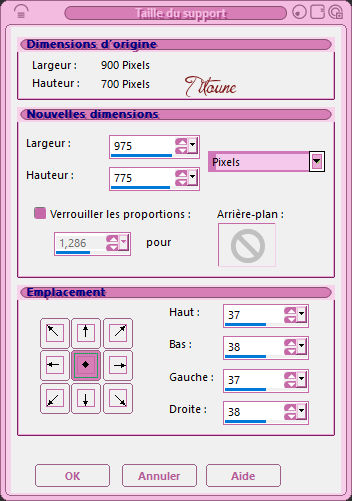
41. Capas_ Nueva capa de trama
Capas_Organizar_ Enviar abajo
Edición_ Pegar en la selección
Selecciones_ Anular selección
42. Efectos_ Complementos_ Graphics plus / Cross Shadow
(Los 2 últimos valores_ 50 / 128)
Efectos_ Complementos_ Filter Unlimited 2 / Filter Factory Gallery M / Loom
Por defecto
43. Efectos_ Efectos 3D_ Botón
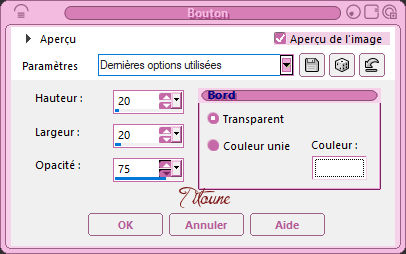
44. Regresar a la capa superior en la pila de capas
Firmar vuestro trabajo
Capas_ Fusionar visibles
Guardar en formato JPG
Hemos terminado nuestro trabajo
Espero que hayas disfrutado haciéndolo tanto como Titoune creándolo
Si tienes algún problema contacta con Titoune o en el correo de la web
El grupo PSP de Titoune
La Danse des Pinceaux
Titoune
Creado el 25 de agosto de 2020

